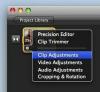Ajuste seu computador para melhor desempenho e estabilidade.
Crédito da imagem: Jupiterimages / Photos.com / Getty Images
Assim como os automóveis, os computadores precisam de manutenção para mantê-los em perfeito funcionamento. Assim como a lama se acumula no motor de um carro, arquivos inúteis e sobras de instalação podem obstruir o disco rígido do computador. A poeira fica presa dentro do gabinete, resultando em calor adicional que retarda o circuito e encurta a vida útil do componente. Com um pouco de trabalho, você pode ajustar seu computador e fazê-lo funcionar mais rápido.
Passo 1
Exclua arquivos e pastas que não esteja mais usando. Clique em Iniciar e digite "limpeza de disco" (sem as aspas) na caixa de Pesquisa. Clique no link “Limpeza de disco” na lista de programas disponíveis. Marque a caixa de cada categoria que deseja excluir. Além de "Arquivos de log de instalação", você deve ser capaz de marcar todas as caixas. Clique em "OK" e forneça permissão ou credenciais de administrador, se solicitado. Clique em “Sim” para dar permissão ao utilitário para excluir os arquivos selecionados. A exclusão de arquivos não utilizados libera espaço no disco, o que permite que o programa de entrada / saída opere com mais rapidez.
Vídeo do dia
Passo 2
Reagrupe arquivos fragmentados com um utilitário de desfragmentação de disco. O Microsoft Windows inclui um utilitário de desfragmentação de disco para essa finalidade. Clique em Iniciar e digite "desfragmentar" (sem as aspas) na caixa de Pesquisa. Clique no link “Desfragmentador de disco” na lista de programas disponíveis. O volume principal em um computador é geralmente a unidade “C:”. Selecione esta unidade e clique em “Desfragmentar disco”. O utilitário irá realizar uma análise de fragmentação para veja se o seu disco realmente requer desfragmentação e fará uma recomendação na forma de um mensagem. Se o utilitário recomendar a desfragmentação, selecione a opção para continuar. Quando todos os dados em um arquivo são agrupados, o computador é capaz de ler e gravar arquivos com mais rapidez e eficiência.
etapa 3
Aumente a quantidade de memória em seu computador. A memória de acesso aleatório (RAM) contém programas e dados que o computador está processando no momento. Se você abrir muitas janelas de uma vez para a quantidade de RAM instalada, o computador começará a "paginar". Paginação é um processo onde o computador envia programas e dados para arquivos de disco enquanto trabalha em outros programas e dados. A paginação excessiva devido a RAM insuficiente leva a uma condição em que nenhum trabalho real está sendo feito. Cada computador é ligeiramente diferente no processo específico de adição de RAM, mas em cada caso você terá que abrir o computador, encontre a RAM instalada atualmente e substitua-a por um stick de memória de maior capacidade ou adicione RAM em uma memória extra slot.
Passo 4
Instale um aplicativo anti-malware e antivírus e verifique seu computador regularmente. Spyware, vírus, Trojans e adware afetam o desempenho do seu computador. Vários bons produtos estão disponíveis para download gratuito na Internet. O Security Essentials da Microsoft, o Malwarebytes e o AVG Anti-virus são produtos que podem proteger o seu computador da invasão de software indesejado. Depois de instalar o software, execute uma varredura e configure uma varredura anti-malware semanal ou diária automatizada.
Aviso
Tenha cuidado para evitar descarga de eletricidade estática ao abrir o computador.